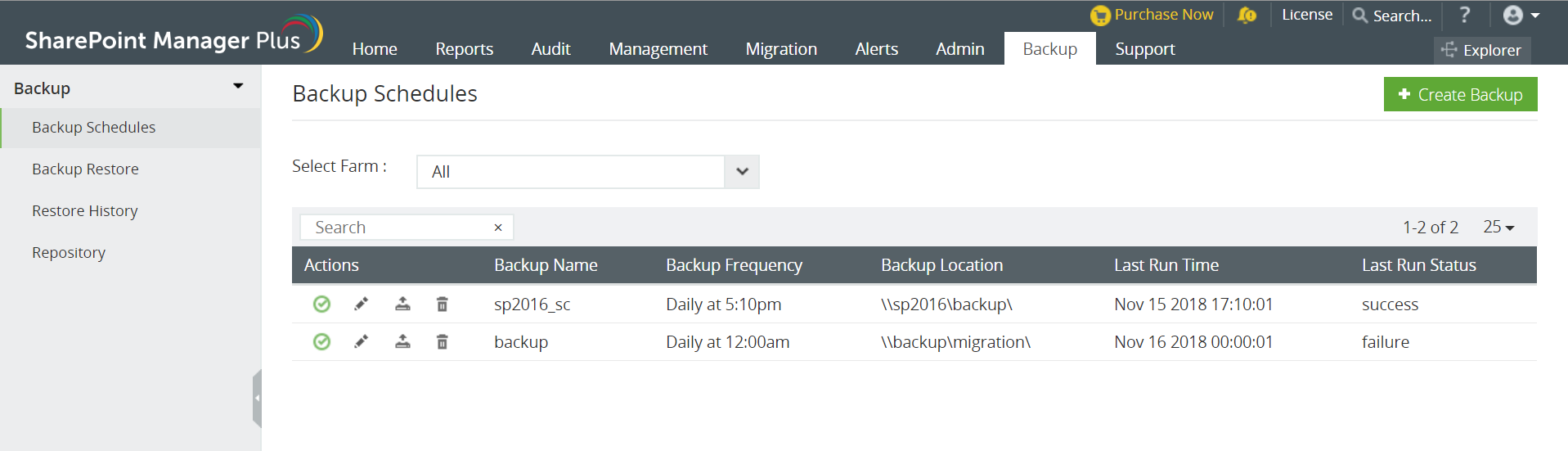SharePoint备份计划
SharePoint Manager Plus允许管理员创建和管理备份计划。要添加、编辑或删除计划,请移至备份标签并从左侧面板中选择备份计划。已添加的计划列表(如果有)将出现在屏幕上。
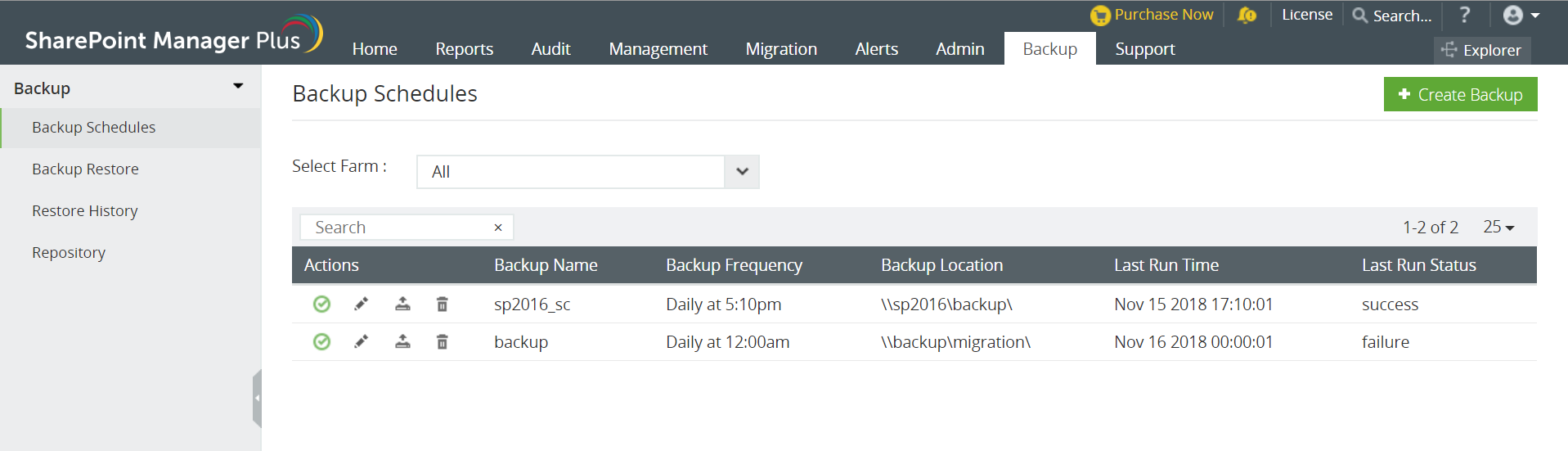
添加新的备份计划:
启用/禁用备份计划,
- 在备份标签中,点击左侧栏中的备份计划时,将显示已添加的备份计划列表。
- 在已禁用备份计划的左侧,您可以找到该
 图标。要启用该计划,请点击
图标。要启用该计划,请点击 图标,然后点击确定。
图标,然后点击确定。
- 在启用的备份计划左侧,您可以找到
 图标。要启用该计划,请点击
图标。要启用该计划,请点击 图标,然后点击确定。
图标,然后点击确定。
编辑备份计划,
- 在备份标签中,点击左侧栏中的备份计划时,将显示已添加的备份计划列表。
- 点击要编辑的备份计划左侧的编辑图标。
- 编辑必要的详细信息,然后点击保存。
强制立即备份,
- 在备份标签中,点击左侧栏中的备份计划时,将显示已添加的备份计划列表。
- 要强制立即执行备份,请点击需要立即备份的计划对应的
 图标。
图标。
- 点击确定以强制执行备份。
删除备份计划,
- 在备份标签中,点击左侧栏中的备份计划时,将显示已添加的备份计划列表。
- 点击要删除的存储库左侧的删除图标。
- 在出现的弹出框中,点击删除以确认删除。